Как зарегистрироваться и войти в личный кабинет Ростелеком физическим и юридическим лицам
Войти в личный кабинет www.lk.rt.ru
ПАО Ростелеком выступает крупнейшей телекоммуникационной компанией на просторах Российской Федерации с многолетним опытом работы в данной сфере. Она охватывает миллионы пользователей, предоставляя качественные услуги. Заслуженно занимает лидирующие позиции в сфере услуг по предоставлению доступа к сети Интернет, телефонной связи и спутникового телевидения.
Компания Ростелеком работает для комфорта пользователей и создает условия для быстрого доступа к собственному лицевому счету. С этой целью был создан интуитивно простой и понятный личный кабинет. С его помощью можно лично контролировать и совершать операции, связанные с услугами провайдера. Благодаря этому нет необходимости посещать офис компании лично.
Содержание
- 1 Подробно о едином кабинете
- 2 Регистрация и создание личного кабинета
- 3 Регистрация юридических лиц
- 4 Вход в личный кабинет Ростелеком
- 5 Как восстановить пароль
- 6 Настройка профиля
- 7 Узнать номер лицевого счёта в личном кабинете
- 8 Привязка активного счета
- 9 Проверка баланса
- 10 Как подключить услугу
- 11 Как отключить услуги через личный кабинет Ростелеком
- 12 Как стать участником «Бонусной программы»
- 13 Как накопить бонусы
- 14 Как взять обещанный платеж в Ростелеком
- 15 Приложение Ростелеком для iPone, iPad и Android
- 16 Виртуальная АТС Ростелеком личный кабинет
- 17 Список антивирусов, которые предлагает Ростелеком
- 18 Кому доступна услуга «Антивирус» от Ростелеком
- 19 Проверка наличия подключённых услуг
- 20 Отключение ненужных услуг
- 21 Временное отключение интернета Ростелеком
- 22 Полное отключение интернета Ростелеком
- 23 Отключение интернета Ростелеком в личном кабинете
- 24 Телефон горячей линии Ростелеком контакты службы поддержки
Подробно о едином кабинете
Единый кабинет является формой для входа частных физических лиц. Сервис разработан для того, чтобы пользователя всегда были проинформированы по поводу последних изменений провайдера. Основной целью такой учетной записи является контроль состояния баланса на собственном счету.
На практике регистрация персональной страницы не является обязательным условием. Новую услугу есть возможность подключить в офисе или вызвав специалиста на дом. Тем не менее выполнять все функции без личного кабинета затруднительно. На портале открыт доступ к полному функциональному набору, который не только позволяет регулировать работу, но и снизить временные затраты на походы в офис, банк, финансовые учреждения.
Обновленный личный кабинет для физлиц обладает следующими преимуществами:
- Постоянно находитесь на связи.
- Интуитивно понятен.
- Есть вся необходимая информация, ее легко найти.
- Много функций.
- Можно ознакомиться и подключить дополнительные опции.
- Доступ с любого устройства: ПК, ноутбук, планшет, смартфон.
Для удобства современных пользователей было создано мобильное приложение, позволяющее в любое время посетить личный кабинет. При этом нет ограничений на местопребывание. Можно находиться в другом городе, но контролировать платежи и подключать или отключать услуги.
Следить за балансом можно непосредственно с социальной сети. Также предусмотрена возможность отправлять sms и mms сообщения непосредственно из единого кабинета на любой номер, вне зависимости от оператора. Это крайне удобно, когда на балансе мобильного окончились средства.
Регистрация и создание личного кабинета
Суть регистрации сводится к заполнению небольшой анкеты. Выполните следующие действия:
- Перейдите с главной страницы в единый ЛК по ссылке www.lk.rt.ru
- Перейдите в нижнюю часть регистрационной формы и нажмите на ссылку «Создать единый личный кабинет»;
- Заполните регистрационные формы;
Внимание: поля, отмеченные (*), заполняются обязательно!
- Придумайте пароль, укажите регион проживания.
- Система перекинет вас на страницу для подтверждения кода, отправленного на номер мобильного телефона;
Важно! Второе СМС-сообщение будет содержать логин, сгенерированный системой. Его вы будете указывать в форме при каждом следующем входе в ЛК.
- Привяжите к ЛК лицевой счет из договора на оказание услуг в 12-тизначном формате и внизу нажмите «зарегистрироваться».
Если на момент регистрации не заключили договор с компанией или документа нет под рукой, пройдите регистрацию без указания ЛЦ.
Привязать счет можно в любое время после регистрации. В результате у вас появилась собственная учетная запись на официальном сайте Ростелекома. С ее помощью можно
- Менять пароль;
- Привязывать личный кабинет к социальным сетям;
- Смотреть в архиве историю проведенных операций;
- Указать дополнительные данные о себе.
Регистрация юридических лиц
Кроме частных пользователей, клиентами компании выступают также юридические лица. Условия сотрудничества существенно отличаются, поэтому был создан отдельный личный кабинет. Его полностью оптимизировали под запросы деловых представителей.
Использование такого аккаунта дает массу преимуществ:
- Круглосуточный доступ к лицевым счетам;
- Условия для контроля расходов и платежей;
- Предусмотрена группировка услуг;
- Совершение групповых операций;
- Регуляция работы со структурой собственной организации прямо в личном кабинете;
- Удобные способы оплаты;
- Постоянное обслуживание со стороны технической поддержки;
- Всегда обновляются данные касательно новых услуг;
- Детализация звонков;
- Можно запрашивать статистику потребления услуг.
Регистрация в системе позволит контролировать все действия лично. Процедура включает несколько этапов. Прежде всего, следует перейти по ссылке. Там откроется форма, где есть переход на регистрацию.
Откроется стандартная анкета для заполнения данных. Требуются сведения о регистрирующемся клиенте, а также непосредственно об организации, которой предоставляются услуги компании Ростелеком.
Форма требует нижеследующих данных:
- ФИО клиента.
- Номер телефона.
- Почтовый адрес.
- Имя организации, интересы которой представляются.
- Код ИНН.
- Отметить регион, в котором предоставляются услуги Ростелеком.
- Конкретизировать населенный пункт, где расположена организация.
- Оформить дополнительные сведения.
- Загрузить файлы, перечень указан внизу под формой.
Когда все будет внесено – отправить заявку на утверждение.
Вход в личный кабинет Ростелеком
Обратите внимание, что у Ростелеком только один официальный сайт, адрес которого следующий — rt.ru. Вход в ЛК совершается элементарными действиями:
- Перейдите на главную страницу веб-ресурса www.rt.ru.
- Обратите внимание на правый верхний угол с кнопкой «Вход». Кликните по ней. В появившейся вкладке выберите «Личный кабинет».
- В новой странице откроется сайт под адресом lk.rt.ru. Некоторое время форма авторизации может загружаться.
- Так как вы уже зарегистрированы, остается ввести номер телефона или E-mail (возможен логин, если вы его указывали) и пароль, установленный в ходе регистрации.
Вы можете поставить галочку напротив пункта «Запомнить меня», если пользуетесь личным компьютером и не хотите в дальнейшем повторно вводить данные.
По номеру лицевого счета
Выше мы говорили о возможности привязать лицевой счет к учетной записи. Если вы данное действие выполнили, вместо логина/номера телефона/электронного адреса будет возможность указать № счета.
В том случае, когда вы прошли регистрацию, не совершив данную привязку, доступ к личному кабинету невозможен по лицевому счету.
По номеру телефона
Авторизация по номеру телефона это как минимум удобно. Поскольку не все хотят запоминать логин или длинный электронный адрес. А № телефона всегда под рукой. Ничего сложного в данном виде авторизации нет:
- Укажите номер сотового в формате +7.
- Введите пароль — он единый во всех случаях, вне зависимости от того, авторизуетесь вы по номеру телефона, электронному адресу или установленному логину.
- Нажмите на кнопку «Войти».
Вход по логину и паролю
С внедрением новой интернет платформы Ростелекома у пользователей возникают вопросы по работе в системе. Например, как войти имея логин и пароль. Для начала нужно зайти на официальный портал компании, расположенный по адресу: https lk rt ru. Вход по данным полученным при регистрации происходит именно по этому интернет адресу. Еще при регистрации пользователю присваивается собственный логин, который направляется ему одним из способов:
- СМС сообщение на телефон;
- Письмо на электронный адрес.
Уникальный логин Ростелекома представляет собой английскую аббревиатуру ЛК и комбинацию цифр и выглядит так: lk_1234567. Цифры, указанные после нижнего подчеркивания у каждого клиента свои, и являются идентификатором его личности при входе авторизации в личном кабинете.
Уточнить свой логин можно в ЛК, зайдя в раздел «Персональная информация». При смене пароля, логин остается неизменным.
Вход в кабинет через социальные сети
Помимо стандартной системы входа, где нужно будет указать логин, телефон или почту, а так же пароль, всегда можно войти в личный кабинет посредством социальных сетей. Сделать это можно через:
- ВКонтакте.
- Facebook.
- Google.
- Одноклассники.
- Mail.Ru.
- Яндекс.
К слову, зайдя на страницу одной их социальных сетей, страница которых принадлежит Ростелекому, вы узнаете много нового!
- Вконтакте. Зайдя на страницу этой популярной социальной сети, вы узнаете о поддержке абонентов, актуальных на данный момент предложениях, а так же событиях и новостях компании.
- Одноклассники. Зайдя на страницу Ростелекома в этой социальной сети, вы узнаете много интересного о кинематографе, а так же сможете выбрать себе интересный фильм для просмотра на выходных.
- Facebook. Здесь имеется все самое интересное и «свежее» о компании. Так, на странице можно найти информацию о мероприятиях и событиях, которые будут происходить в ближайшее время, а так же последние новости Ростелекома.
- Twitter. Нуждаетесь в краткой информации и лишь о самом главном от Ростелекома? Тогда вам сюда! Лишь самые оперативные новости, касающиеся телекомпании.
- Youtube. Все самое интересное о телекомпании, выполненное в формате видео.
Для того, чтобы просмотреть видео на Ютубе, достаточно всего лишь пройти по ссылке www.youtube.com/user/rostelec. Здесь множество полезной информации, касающейся как управления личным кабинетом, так и настройки роутера.
Как восстановить пароль
Зачастую данные для вдоха теряются. В таких ситуациях можно восстановить доступ, используя те сведения, которые прописаны в личном кабинете. Чтобы восстановить пароль, необходимо сделать следующее:
- Зайти на сайт компании.
- Выбрать функции восстановления доступа. Кнопка располагается рядом с кнопкой «Войти».
- В открывшейся вкладке необходимо выбрать «Восстановить пароль».
- Далее вводится номер телефона, от кабинета. Можно ввести электронный адрес.
- На номер телефона придет код доступа к восстановлению. Введя его соответствующее окошко, появится доступ к восстановлению пароля.
- Вводится новый пароль, подтверждается.
Если указан адрес электронной почты, то на него придет письмо с адресом ссылки. Для смены пароля, необходимо перейти по ней.
При отсутствии доступа к номеру телефона, электронной почте, необходимо обратиться в службу поддержки. Специалисты помогут восстановить пароль и ответят на все вопросы.
Аккаунты, привязанные к социальной сети восстанавливать проще всего. Достаточно пройти авторизацию, выбрав нужную соцсеть.
Кнопки входа располагаются внизу, под формой входа. Вводить логин и пароль при данном методе входа в ЛК не требуется.
Настройка профиля
Откройте раздел с персональными данными в профиле. Вы попадете на страницу основных сведений учетной записи.
Здесь есть возможность смены действующего пароля на новый. В целях безопасности, оператор рекомендует изредка проводить изменения в своих входных данных и менять комбинации.
Кликните по изменениям и введите новые данные. Далее — подтвердите свои действия и смена пароля будет завершена.
Для редактирования личных сведений используйте анкетную форму, расположенную ниже.
Проверьте правильность заполненных граф и при необходимости проведите корректировку.
В случае смены мобильного номера, вставьте в поле новый номер телефона и подтвердите его достоверность полученным от системы кодом.
То же самое необходимо сделать в случае смены адреса электронной почты. Введите новые параметры и нажмите на кнопку подтверждения.
Программа отправит на указанный новый ящик письмо для верификации. Письмо будет содержать ссылку для подтверждения внесенных изменений.
Если все этапы пройдены правильно, то напротив измененных параметров будет стоять пометки с успешной авторизацией.
Чтобы удалить свою запись из системы, необходимо перейти по соответствующей ссылке и нажать на удаление.
Узнать номер лицевого счёта в личном кабинете
Абонентский номер присваивается индивидуально каждому клиенту и необходим для проведения оплаты счетов. Если у компании имеется филиальная сеть, то у каждого подразделения будет свой лицевой счёт.
Уточнить его номер можно в личном кабинете. Для этого нужно в верхнем меню выбрать раздел “Лицевые счета”. Откроется страница, где отображается полный список индивидуальных счетов. Нажимая на каждый из них, можно получить сведения о регистрационных данных подразделения.
Привязка активного счета
Чтобы привязать лицевой счет РТК в своем кабинете, необходимо провести несколько действий. В центральной части найти соответствующую кнопку и кликнуть по ней.
Эти действия позволят управлять и контролировать процессы по лицевому счету, а также вовремя пополнять баланс.
Кликните по кнопке привязки и перейдите на следующую страницу.
Важно! Правильно указывайте регион своего проживания, чтобы получать корректную информацию по подключаемой услуге.
Выберите из списка услугу, лицевой счет которой хотите подключить в своем кабинете. Заключительный этап — привязка.
Следуйте указаниям системы. Программа достаточно понятная и затруднений возникнуть не должно. Все разложено по полочкам, и даже неопытный пользователь легко сможет разобраться в проведении операции.
Проверка баланса
Это наиболее распространенная функция ЛК Ростелеком. Всегда быть в курсе проводимых операций, поступлений, автоснятий и других опций поможет персональная страница.
Для просмотра возможностей управления ростелеком личный кабинет счетом, войдите в раздел оплат и в нижней части отображаемого окна нажмите на кнопку управления.
Пользователю станут доступны следующие опции:
- Пополнение;
- Общие данные;
- Список счетов, требующих оплаты;
- Варианты доставки информации по движению денег на счете.
При выборе определенной услуги, программа откроет информацию по ее типу, номеру, действующему тарифному плану и статусу бонусной программы.
В личном кабинете
В ЕЛК абонента Ростелеком в разделе «Взаиморасчеты» уточнить состояние баланса можно на вкладке «Информация». В ЛК можно настроить систему оповещения.
- Для этого в персональном кабинете зайдите в меню «Настройки оповещения».
- Выберите способ получения «Сообщение на телефон» или «Оповещение на электронный адрес».
- Поставьте флажок на том варианте, который предпочтительнее.
Совершив эти простые действия, вы сможете заблаговременно получать уведомления о том, что пора пополнить счет.
С помощью ussd-команды
Абонентам мобильной связи РТ доступна возможность уточнить, сколько денег осталось на счете через командный запрос с телефона. Наберите *102# и нажмите кнопку вызова. После того, как запрос будет обработан, на экране телефона появится информационное окно о состоянии баланса.
У службы поддержки оператора
Проверку баланса можно произвести и через звонок оператору Ростелекома. Позвоните на один из номеров — 8-800-1000-800 или 8-800-181-18-30.
В голосовом меню, следуя подсказкам, выберите один из предложенных вариантов. Переход в подпункты происходит с использованием голосовых команд. После того, как вас соединили с «живым оператором», уточните состояние баланса.
В банкомате/терминале «Сбербанка»
Чтобы узнать баланс РТ через банкомат и терминал, введите на устройстве свой логин для доступа в интернет Ростелеком. В ответ на это на экране появится информация о состоянии баланса.
Как подключить услугу
Оперировать услугами – добавлять новые и удалять те, в которых в больше не нуждаетесь, также модно самостоятельно. Если, к примеру, вы пользуетесь телефонией и хотели бы добавить интерактивное телевидение, интернет от РТК, следуйте инструкции – как подключить услугу:
- Войдите в ЛК и нажмите «Заказать новую услугу»;
- Выберите нужную ссылку – «Частным лицам» или «Корпоративным клиентам»;
- Выберите интересующий сервис и нажмите «Заказать»;
- В нижней части страницы заполните формы, необходимые для подключения;
- Подождите, пока система обработает заявку;
- Далее на странице появится такое сообщение;
После проверки технической возможности подключения новой услуги оператор свяжется с вами, чтобы уточнить данные. В случае отказа на указанный номер мобильного телефона придет соответствующее СМС-сообщение.
Как отключить услуги через личный кабинет Ростелеком
Для деактивации опций в кабинете необходимо выполнить простые действия. Но, эта возможность доступна не для всех тарифов и регионов. К примеру, заблокировать «Домашний интернет» в кабинете можно лишь на определенный период времени. В целях полного отключения потребуется посетить офис и подать специальную заявку.
Для временной приостановки работы такой услуги как домашний интернет или мобильная связь вполне может применяться персональный кабинет. В целях реализации этих действий необходимо выполнить авторизацию с помощью мобильного устройства или компьютера. Кроме этого, абоненты еще могут загрузить мобильное приложение, которое было разработано Ростелекомом. Для отключения следует надавить на раздел «Подробнее об услуге» и открыть «Добровольную блокировку». В заявке нужно обозначить период, на который услуга будет временно отключена. Указанную информацию важно подтвердить с помощью соответствующей клавиши.
Для деактивации иных опций следует открыть «Услуги» и в перечне найти требуемую из них, а затем надавить на «Отключить».
Важная информация! В кабинете можно получить сведения не о всех платных опциях. Если определенная услуга активирована, а в перечне она не отображается, то нужно обратиться к представителям техподдержки. В момент связи с оператором с помощью линии 8-800-1000-800 можно уточнить сведения — на самом ли деле опция действует и требуется ли ее блокировка или нет?
Как стать участником «Бонусной программы»
Для участия требуется зарегистрировать личный кабинет Ростелеком. Далее кликнуть по ссылкам «Бонусы» — «Программа «БОНУС». Последний шаг — это согласие со всеми условиями программы.
Как накопить бонусы
- 1 бонус — начисляется за каждые потраченные 5 рублей на услуги интернета, домашнего телефона, сотовой связи, ТВ, а также при внесении на свой баланс lk.rt.ru свыше 1 тысячи рублей.
- 100 бонусов — начисляются за полную информацию о себе в личном кабинете Ростелеком, за пользованием услугой автопополнения баланса, за участие в опросах в ЛК.
- 300 бонусов — начисляются в том случае, если активирована настройка отсылки на вашу почту счетов для оплаты.
- 500 бонусов — начисляются единоразово, после регистрации в «Бонусной программе». + 500 бонусов получайте ежемесячно начиная со второго по шестой месяц пользования Домашним интернетом Ростелеком.
- 1000 бонусов — начисляются в ваш день рождения! + 1000 бонусов получайте ежемесячно начиная с шестого по восьмой месяц пользования Домашним интернетом.
- 1500 бонусов — начисляются ежемесячно начиная с девятого по одиннадцатый месяц пользования Домашним интернетом.
- 1800 бонусов — начисляются ежемесячно при пользовании Домашним интернетом свыше двенадцати месяцев.
Все подробности программы, а также куда потратить бонусы здесь.
Как взять обещанный платеж в Ростелеком
Для активации услуги обещанный платеж из личного кабинета Ростелеком требуется соблюсти ряд правил.
- Быть абонентом Ростелеком не менее 2 месяцев.
- Общая сумма потраченных средств должна превышать 200 рублей.
- Отсутствие задолженности перед компанией или задолженность сроком не более 15 дней.
Если вы удовлетворяете условиям, далее:
- В личном кабинете перейдите в раздел «Оплата» — «Обещанный платеж» — кнопка «Оплатить».
- Выберите нужный лицевой счет, найдите и кликните по кнопке «Активировать».
- Для оплаты услуг сотовой связи используйте комбинацию *122# Вызов, далее *122*1# Вызов.
Приложение Ростелеком для iPone, iPad и Android
Ростелеком разработал мобильные версии приложений для смартфонов, айфонов и айпадов. Для его подключения сначала скачайте приложение. В зависимости от операционной системы, установленной на телефонном аппарате, нужно перейти в магазины: Play Market или AppStore.
Обратите внимание, что для полноценной работы приложения необходим устойчивый интернет.
Найдите в указанных магазинах приложение «Мой Ростелеком», кликните на кнопку «Установить» и скачайте его на свое устройство. С технической точки зрения для iPone и iPad потребуется наличие iOS 8.1 и watchOS 4.3, либо более поздней версии. Для ОС Android ограничений нет.
Скачав приложение, можно создать учетную запись в ЛК Ростелеком и присоединить все необходимые услуги. В случае сбоев в работе приложения, его можно переустановить и пройти повторную авторизацию.
Бесплатно скачать личный кабинет Ростелеком: руководство абонента
Бесплатно скачать личный кабинет Ростелеком: руководство абонентаСкачать Ростелеком Личный кабинет – отличная идея для всех, кто хочет всегда быть в курсе собственного баланса, легко подключать и отключать любые услуги и легко менять тарифы обслуживания, не выходя из дома.
В любой момент можно совершенно бесплатно скачать приложение «Ростелеком Личный кабинет» на Андроид и Айфон, но, к сожалению, компания до сих пор не создала специальной программы, которую можно было бы скачать как приложение Личный кабинет Ростелеком на компьютере (ПК). Но, существует одна хитрость, с помощью которой вы легко обойдёте этот запрет.
Как скачать Личный кабинет на планшет или телефон?
- Откройте магазин приложений Play Market или App Store и найдите там приложение «Мой Ростелеком». Нажмите на кнопку «Установить».
- После окончания загрузки дотроньтесь до кнопки «Открыть».
- Нажмите на «Далее» необходимое количество раз, чтобы пропустить рекламу.
- Если у вас уже есть логин и пароль, нажмите на «Войти», а если нет – «Зарегистрироваться».
- Чтобы войти, введите в форму необходимые данные и нажмите на «Войти».
- Для регистрации вам нужно будет заполнить другую форму – в ней потребуется указать адрес почтового ящика или же номер телефона – главное, чтобы у вас был к нему доступ. Также, надо придумать пароль и указать регион проживания.
- Теперь нужно переписать указанные в капче символы в строку, расположенную под нею. Когда всё будет готово, дотроньтесь до «Продолжить».
- Дождитесь, пока на почту или телефон вам придёт сообщение с кодом подтверждения и введите его в нужное окошко.
Как загрузить программу на ПК или ноутбук
Далеко не все знают, что на ПК можно скачать практически любое приложение, доступное для мобильных устройств. Сделать это можно, установив на ноутбук эмулятор BlueStacks.
- Перейдите со своего ПК на официальный сайт BlueStacks.
- Кликните по кнопке «Скачать BlueStacks».
- Дождитесь окончания загрузки.
После того, как эмулятор будет установлен, откройте его и зайдите под вашим аккаунтом Google (или создайте новый); после этого вы сможете скачать Личный кабинет Ростелеком на компьютере бесплатно способом, который был описан выше для мобильных устройств.
Мы надеемся, что эта статья вам помогла разрешить все недоумения и теперь вы знаете как установить Ростелеком Личный кабинет на компьютере, мобильном телефоне или планшете; ниже в комментариях вы можете задавать любые вопросы, а мы постараемся оперативно на них ответить.
Виртуальная АТС Ростелеком личный кабинет
Данная услуга даёт возможность клиентам компании не ожидать в течение длительного времени ответ специалиста при звонках на горячую линию. При подключении виртуальной АТС от Ростелекома организации могут подключать следующие функции:
- Переадресация звонка на колл-центр или специалиста путём нажатия комбинации цифр на дисплее телефона.
- Связь по коротким номерам между сотрудниками.
- Установка голосового меню.
Схема вызова выглядит следующим образом:
В 2020 году действуют следующие тарифы:
Справка! Доступно подключение бесплатного тестового режима в течение 7 суток.
Вход в личный кабинет Виртуальной АТС производится со страницы Ростелекома. На ней нужно выбрать раздел “Для бизнеса”, затем справа кликнуть по кнопке “Личные кабинеты”, а в открывшемся контекстном меню перейти в “Виртуальную АТС”.
В открывшейся форме входа помимо логина и пароля потребуется указать домен. Его адрес можно найти в договоре обслуживания от Ростелекома.
Список антивирусов, которые предлагает Ростелеком
В наше время, в любой семье имеется компьютер и не один. Очень сложно следить за тем, какие сайты посещают члены семьи и очень легко поймать вирус, который может нанести очень серьезный вред вашим файлам. Именно поэтому очень важно вместе с операционной системой устанавливать антивирус. Компания Ростелеком предлагает своим абонентам наиболее популярные решения, а именно:
- Антивирус касперского Kaspersky;
- Dr Web (он же доктор веб);
- Eset NOD32 (он же НОД32);
- Антивирус Панда (Panda);
Чтобы ознакомиться с условиями подключения каждого из них, вам необходимо перейти на сайт rt.ru и в меню найти раздел Для себя — интернет — возможности.
Кому доступна услуга «Антивирус» от Ростелеком
Абонентам Ростелеком, заключившим договор на обслуживания и имеющим вход в личный кабинет или новым пользователям при регистрации в личном кабинете доступна опция подключения антивируса.
Проверка наличия подключённых услуг
Узнать о подключенных дополнительных сервисах можно одним из трёх способов:
- В офисе обслуживания клиентов. При себе необходимо иметь документ, удостоверяющий личность, и номер договора, заключенного с компанией.
- Позвонив по горячему номеру 88001000800. Операторы работают в круглосуточном режим. Звонок для жителей Росси бесплатный.
- Через Личный кабинет.
Для этого необходимо авторизоваться в системе, и сделать привязку лицевых счетов.
Отключение ненужных услуг
Чтобы отключить платные службы Ростелеком следует пройти несколько этапов:
- Авторизоваться в системе Личный кабинет.
- Выбрать лицевой счёт, на котором подключена платная опция.
- Нажать «Управление». На открывшейся странице абонент может получить информацию о тарифном плане, посмотреть статистику, заказать детализацию, а также отключить или включить платные возможности.
- В списке тарифных опций найти подключенную услугу.
- Нажать «Отключить».
Важно! Нажатие команды на отключение услуги Ростелеком через Личный кабинет, не останавливает опцию. Чтобы заблокировать дополнение насовсем, необходимо в следующем окне нажать «Создать заявку». После обработки запроса компанией, оно будет остановлено.
Данный способ на отключение в Личном кабинете может работать не всегда. Так как некоторые опции по техническим причинам не указываются на сайте оператора. Чтобы отказаться от подключённой услуги Ростелеком, клиенту понадобится позвонить по горячему номеру работы с клиентами. Оператор даст полную информацию по подключенным службам, и поможет их остановить. Для идентификации личности клиенту необходимо будет назвать кодовое слово, указанное в соглашении, номер договора или паспортные данные.
Также в разговоре со специалистом абонент может потребоваться не подключать в дальнейшем пробные версии платных сервисов без его разрешения. В этом вопросе интернет — провайдер должен встать на сторону клиента, и выполнить его требование.
Временное отключение интернета Ростелеком
Это необходимо при длительных командировках, превышающих 1 месяц, либо временном выезде из квартиры, предусматривающем длительный перерыв в пользовании. Чтобы приостановить данную услугу, раньше было необходимо лично являться в офис соответствующей компании для собственноручной подачи заявления, с указанием сроков блокировки счёта. Сегодня данный вопрос можно решить всего одним звонком по номеру 8 (800) 100 08 00. Кстати, разблокировку также можно осуществить по телефону.
Важно! Несмотря на приостановку, плата за арендованное оборудование, а также сохранение порта будет сниматься.
Полное отключение интернета Ростелеком
Решив совершенно отказаться от оказания услуг данным провайдером, следует знать, как расторгнуть договор с Ростелекомом на интернет без создания конфликтных ситуаций. Первым делом, необходимо убедиться, что отсутствуют все задолженности. Позвонив по вышеуказанному телефону и указав необходимую информацию, вы узнаете о сумме задолженности.
Следует заметить, что таковая существует у каждого клиента, так как большинство из них услуги использует в кредит. Помимо этого, достаточно часто полученное в аренду оборудование остаётся невыплаченным полностью, что тоже приводит к задолженности. Чтобы остановить предоставляемую услугу, следует погасить долг, что можно сделать непосредственно в любом из офисов Ростелекома. После внесения необходимого платежа, потребуется написать заявление с указанием причины, заставивших отказаться от интернета. Чаще всего отключение осуществляется на протяжении текущих суток.
Отключение интернета Ростелеком в личном кабинете
Каждому пользователю необходимо знать, как приостановить интернет Ростелеком через личный кабинет, без посещения офисов компании. Чтобы совершить данную операцию потребуется авторизовавшись в личном кабинете, посетить раздел домашнего интернета. Отыскав перечень услуг, выбирают «Добровольную блокировку». После активации данной опции, изменения необходимо сохранить.
Отказаться от предоставляемых услуг при помощи интернета максимально просто. Процедура потребует минимум вашего времени. Абонентская плата перестанет начисляться уже на следующий, после приостановки услуги, день и возобновится только после активации доступа. Добровольная блокировка является вполне целесообразной при продолжительном отсутствии пользователя.
Телефон горячей линии Ростелеком контакты службы поддержки
Горячая линия является удобным способом связи со специалистами компании. В Ростелекоме существует две бесплатные линии круглосуточной связи с клиентами, которые отличаются сферой оказания помощи:
- Техподдержка цифрового ТВ, интернета и тарификации услуг – 88001000800;
- Вопросы по мобильной связи Ростелеком – 88001811888.
Основные вопросы в юрисдикции операторов горячей линии:
- Получение информации об услугах, которые можно подключить;
- Нарекания к качеству услуг;
- Решение проблем с подключенными услугами.
При соединении пользователь попадает в голосовое меню:
- Клавиша 1 – информирует о состоянии счета и дает возможность пополнить баланс;
- Клавиша 2 – дает возможность подключить новые услуги;
- Клавиша 3 – уточнит дату визита специалиста для подключения заказанной услуги.
- Для перехода на разговор с живым консультантом нужно в тоновом режиме нажать «0».
Сократить время дозвона на горячую линию можно, если знать часы минимальной загрузки операторов колл-центра и набирать правильный номер, который соответствует возникшему вопросу.






















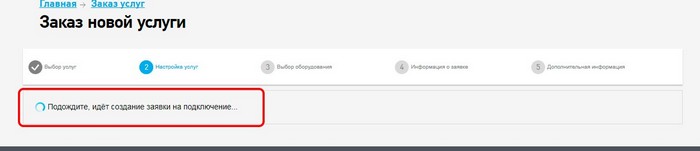







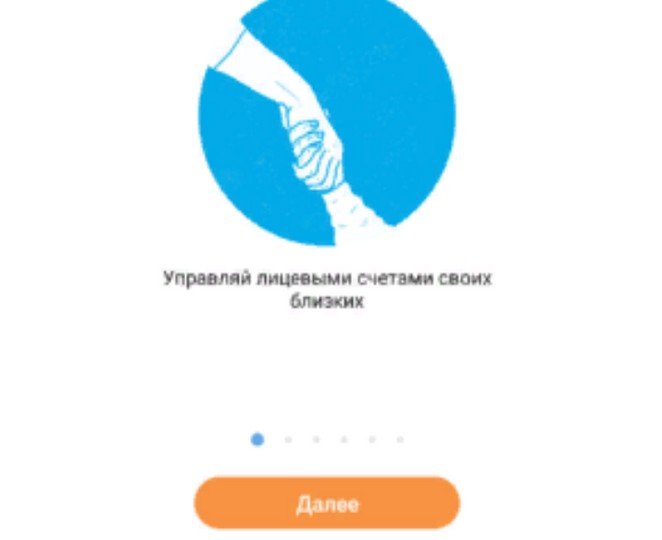














 (4 оценок, среднее: 4,00 из 5)
(4 оценок, среднее: 4,00 из 5)





Ростелеком это дурдом. Нет ни одного сайта где можно зарегистрироваться. Везде одни поучения, вроде Р.Ф. страна чайников и дураков.
Ссылки дают тот же результат. Ещё: на горячей линии робот ни на что не реагирует. Например, робот говорит если Вам нужен оператор нажмите кнопку 5 . Нажимаю цифру 5 робот продолжает читать текст и так до бесконечности. Попасть к специалисту невозможно. Пора тех. службе проснуться.